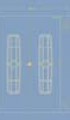Andrzej Wełyczko
Kontynuując rozpoczęty w poprzednim odcinku temat projektowania żeber z zastosowaniem metodyki Multi-Body Design proponuję teraz rozważyć proces definiowania żeber w modelu bryłowym pokazanym na rysunku 32. Kształt podstawowy tego modelu (tu Rib.1) został zdefiniowany w bryle Body.2, czyli niezależnie od domyślnej w systemie CATIA V5 bryły PartBody. Następnie wykonano operację dodawania bryły Body.2 do PartBody oraz (w bryle PartBody!) zostały wykonane polecenia Shell i EdgeFillet, których rezultat wpływa tylko na kształt wnętrza bryły podstawowej. Dlaczego Rib.1 nie jest zdefiniowany łącznie z Shell.1 i EdgeFillet.1? Taka metodyka konstruowania została tu zastosowana po to, aby można było jednoznacznie „wydzielić” bryłę definiującą kształt zewnętrzny (tu bryła Body.2). Bryła Body.2 może zawierać dowolną liczbę cech konstrukcyjnych – dla potrzeb tego przykładu w bryle Body.2 jest tylko jedna cecha konstrukcyjna (Rib.1).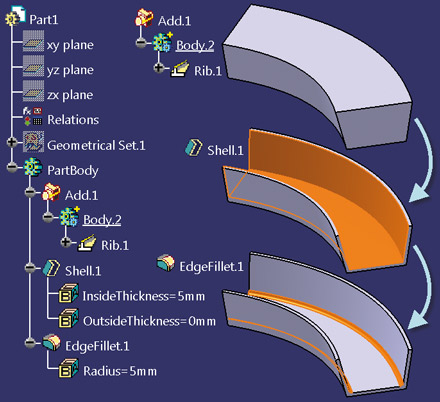
Rys. 32
Jeśli, podobnie jak w poprzednich przykładach, w tak zdefiniowanym modelu trzeba zdefiniować żebro wewnętrzne, to przy założeniu, że to żebro zostanie zdefiniowane w oddzielnej bryle, można zastosować metodę INTERSECT-ADD, której ideę przedstawiono na rysunku 33.
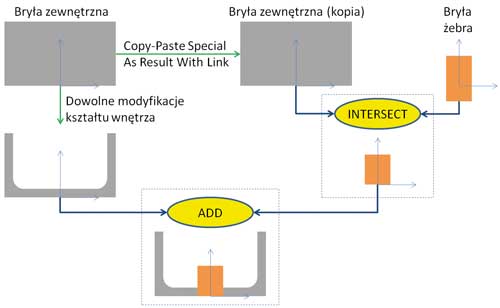
Rys. 33
Gdybyśmy wykonali kopię bryły zewnętrznej i zdefiniowali część wspólną tej bryły z bryłą żebra (operacja INTERSECT), to otrzymamy model bryłowy żebra, który jest ograniczony powierzchnią zewnętrzną bryły podstawowej. Tak zdefiniowane żebro zagłębia się w bryłę podstawową, ale nie wystaje poza nią. Kształt wnętrza bryły podstawowej może być dowolnie modyfikowany z zastosowaniem dowolnego polecenia środowiska Part Design. Jeśli w ostatnim kroku takiej procedury konstrukcyjnej dodamy (ADD) przyciętą bryłę żebra do bryły podstawowej, to rezultat jest zgodny z intencją konstrukcyjną.
Aby zrealizować taką metodę w rozważanym modelu bryłowym należy skopiować bryłę Body.2 i potem wkleić jej kopię do aktywnego modelu bryłowego (Rys. 34).
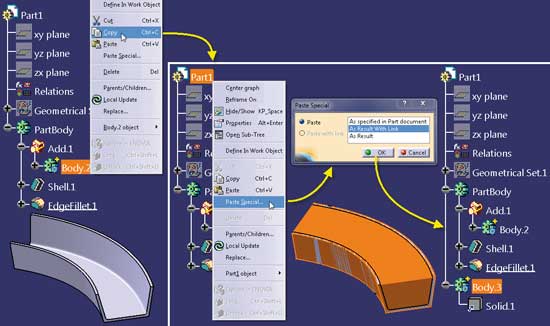
Rys. 34
Zalecane jest użycie trybu As Result With Link, bo wtedy każda zmiana kształtu bryły Body.2 będzie także widoczna w jej kopii, czyli w bryle Solid.1.
W kolejnym kroku trzeba zdefiniować model bryłowy żebra (Rys. 35).
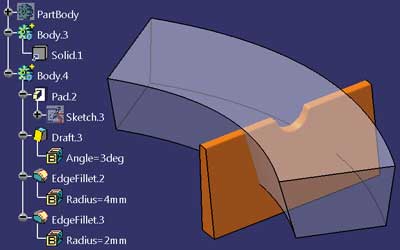
Rys. 35
W tym celu należy zastosować polecenie Insert > Body i w nowej bryle (tu Body.4) zastosować odpowiednie do projektowanego kształtu polecenia (tu Pad.2 + Draft.3 + EdgeFillet.2 + EdgeFillet.3). Bryła Body.4 powinna być odpowiednio duża, czyli taka, aby projektowane żebro nie było zbyt krótkie lub za płytkie. Inaczej mówiąc, bryła żebra powinna być na tyle duża, żeby mogła być poprawnie odcięta powierzchniami zewnętrznymi bryły podstawowej.
Jeśli bryła żebra jest gotowa, to (zgodnie z ideą przedstawioną na rysunku 33) trzeba zdefiniować jej część wspólną z kopią bryły podstawowej. W tym celu aktywna musi być bryła Body.3 (jeśli tak nie jest, to dla tej bryły trzeba wykonać polecenie Define In Work Object), a dla bryły Body.4 należy zastosować operację Intersect (Rys. 36).
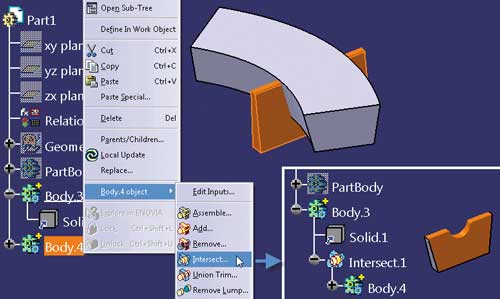
Rys. 36
Po wykonaniu operacji Intersect model bryłowy żebra ma poprawnie przycięty kształt i może być dodany do bryły podstawowej (Add.2 na rysunku 37). Jeśli krawędź wspólna bryły Body.3 i bryły podstawowej (Body.2) ma ciągłość G1 (ciągłość stycznych), to do zaokrąglenia tej krawędzi (EdgeFillet.4 na rysunku 37) wystarczy wskazać tylko jeden segment tej krzywej.
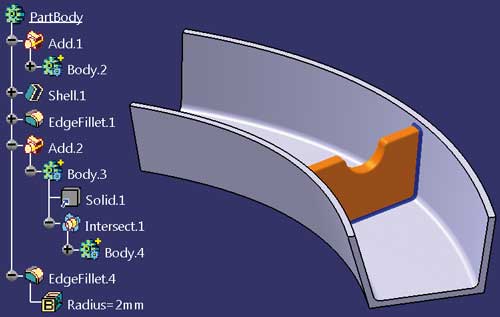
Rys. 37
Z tego powodu bryła podstawowa żebra (Body.4) powinna mieć ostre krawędzie tylko w tych obszarach, które będą odrzucone po zastosowaniu operacji Boole’a.
Taka metoda projektowania jest poprawna tylko wtedy, gdy bryła żebra (Body.3) zawiera się całkowicie w bryle podstawowej (Body.2). Jeśli projektowane żebro nie spełnia tego warunku (Rys. 38), to konieczna jest niewielka modyfikacja bryły Body.3.
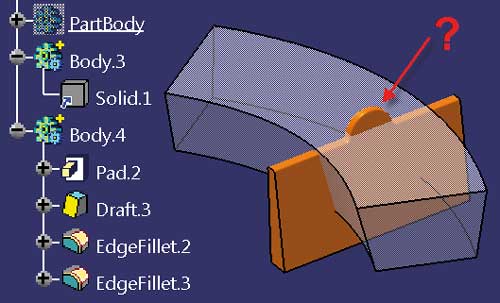
Rys. 38
Rozwiązanie jest chyba oczywiste: trzeba „dodać” materiał na górnej powierzchni kopii bryły podstawowej, czyli Solid.1. Możliwe jest zastosowanie dowolnego polecenia środowiska Part Design, które definiuje bryłę z polaryzacją dodatnią (na przykład Pad, Rib lub Multi-sections Solid). W przypadkach szczególnych, czyli wtedy, gdy górna powierzchnia kopii bryły podstawowej jest relatywnie prosta, można zastosować polecenie Thickness (Rys. 39) z dodatnią wartością parametru Default thickness.
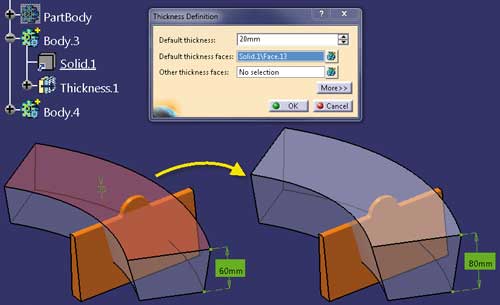
Rys. 39
Po zastosowaniu operacji logicznych Intersect (dla Body.4 i Body.3) oraz Add (Body.3 do PartBody) wystarczy zaokrąglić powstałą krawędź (EdgeFillet.4 na rysunku 40) i model bryłowy projektowanej części jest gotowy.
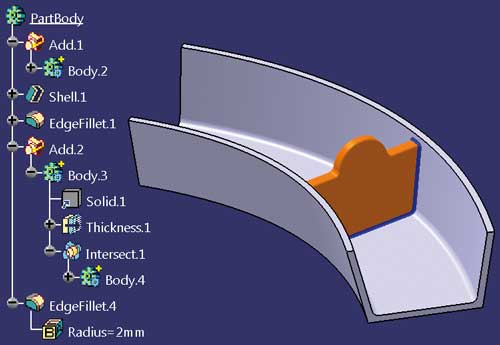
Rys. 40
Jeśli metoda projektowania jest ustalona, to proces konstrukcyjny można rozpocząć od definicji struktury modelu bryłowego oraz definicji podstawowych elementów geometrycznych (tu kontury Sketch.1, Sketch.2 i Sketch.3 oraz płaszczyzna Plane.1 na rysunku 41).
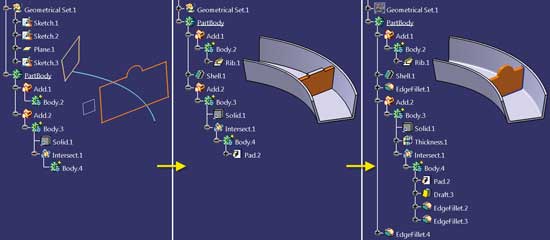
Rys. 41
Następnie, po ustaleniu aktywnego poziomu struktury (za pomocą polecenia Define In Work Object) można zdefiniować geometrię zgrubną (bez cech technologicznych) projektowanej bryły. Wreszcie, w ostatnim etapie trzeba zdefiniować wymagane cechy technologiczne – także i tu pamiętając o właściwym miejscu definicji tych cech w strukturze modelu oraz kolejności: najpierw pochylenie ścian (Draft), a potem zaokrąglenia (EdgeFillet) ostrych krawędzi (od największej wartości promienia do najmniejszej).
Jeśli w wyniku zmian konstrukcyjnych zmieni się kształt zewnętrzny bryły podstawowej, to bryła żebra (Body.3) dostosuje się do tych zmian (Rys. 42).
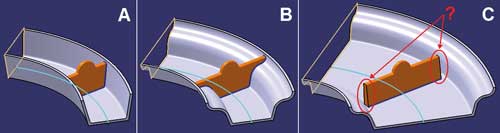
Rys. 42
System dostosuje także zaokrąglenie krawędzi wspólnej żebra i bryły podstawowej, ale tylko wtedy, gdy ta krawędź jest ciągła w zakresie G1 (ciągłość stycznych). Jeśli jednak zmiany kształtu będą zbyt duże (przypadek C na rysunku 42), to znaczy takie, że bryła pierwotna żebra (tu Body.4) nie będzie przenikać przez wszystkie ściany bryły podstawowej, to trzeba odpowiednio powiększyć model pierwotny żebra. Zastosowanie metody INTERSECT-ADD wprowadza pewien porządek w strukturze modelu bryłowego, bo zamiast struktury liniowej mamy strukturę rozgałęzioną. Cechy technologiczne żebra (Draft i EdgeFillet) są w takim przypadku definiowane w kontekście minimalnym, czyli tylko dla bryły żebra i nie są w żaden sposób powiązane z bryłą podstawową. Dzięki temu model jest bardziej stabilny, a jego struktura ułatwia identyfikację tych cech geometrycznych, które powinny być zmodyfikowane aby zrealizować zadane zmiany konstrukcyjne.
Zastosowanie polecenia Shell w definicji bryły głównej oznacza, że zmiana kształtu zewnętrznego tej bryły wymusza zmianę kształtu jej wnętrza. Jeśli takie zachowanie modelu bryłowego nie jest zgodne z intencją konstrukcyjną (bo bryła główna ma mieć zmienną grubość), to należy zastosować inną metodę projektowania, również z obszaru metodyki Multi-Body Design.
Tę metodę definiowania żeber w modelu bryłowym można nazwać REMOVE-REMOVE. Jej istota jest prosta (Rys. 43): od bryły wewnętrznej odejmujemy bryłę żebra, a rezultat odejmujemy od bryły zewnętrznej. Bryła żebra jest w tej metodzie odejmowana dwa razy, czyli w rezultacie (zgodnie z zasadami logiki Boole’a) jest dodana do bryły podstawowej (tu bryła zewnętrzna). Bryła wewnętrzna może, ale nie musi być powiązana z bryłą zewnętrzną.
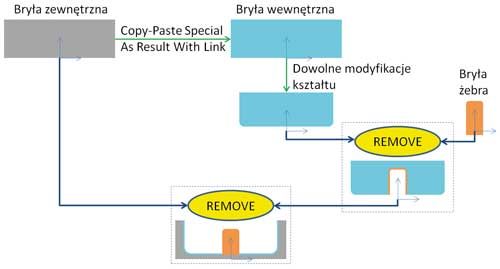
Rys. 43
Jak to działa? Zastosowanie takiej metody projektowania żeber pokazano na rysunku 44, w którym bryła Body.2 jest bryłą zewnętrzną, a bryła Body.3 definiuje kształt wnętrza projektowanej części. Podobnie jak w poprzednich przykładach bryła Body.3 może być powiązana z bryłą Body.2 (Copy/Paste Special + As Result with Link) lub zdefiniowana niezależnie za pomocą dowolnych poleceń środowiska Part Design.
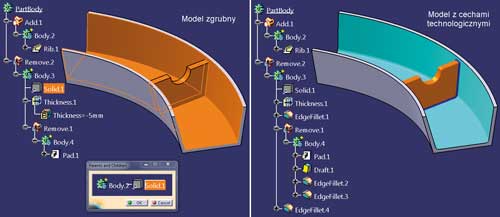
Rys. 44
Kształt żebra w tym przykładzie określa bryła Body.4. Kolejne kroki tworzenia modelu zgrubnego pokazano na rysunku 45.
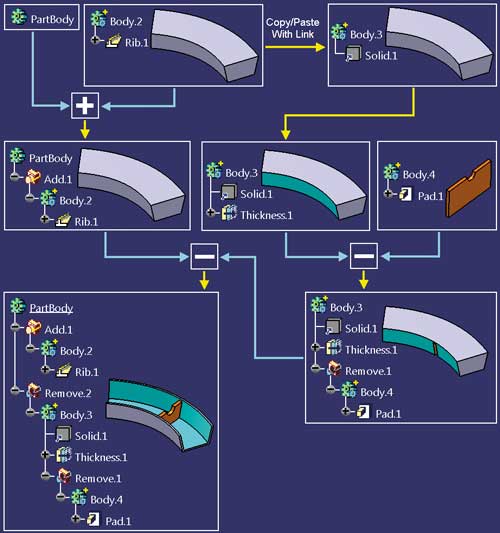
Rys. 45
Po wykonaniu modelu zgrubnego można rozpocząć definiowanie cech technologicznych, czyli:
- Dla bryły żebra (Body.4):
- Draft.1 (pochylenie ścian żebra),
- EdgeFillet.2 i EdgeFillet.3 (zaokrąglenie krawędzi zebra),
- Dla bryły wewnętrznej (Body.3):
- EdgeFillet.1 (zaokrąglenie dwóch krawędzi na spodzie tej bryły),
- EdgeFillet.4 (zaokrąglenie krawędzi wspólnej żebra i bryły wewnętrznej – wykonane po odjęciu bryły Body.4 od bryły Body.3).
Jeśli żebro nie mieści się w przekroju bryły podstawowej (tu Body.2), to trzeba sztucznie „dodać” materiał do tej bryły. Taka modyfikacja kształtu musi być jednak wykonana rozważnie, czyli w taki sposób, aby materiał sztucznie „dodany” do bryły nie wpływał na końcowy kształt projektowanej części. Jeśli bryła Solid.1 jest kopią bryły Body.2 (tak jak w tym przykładzie), to nie można dodać materiału za pomocą polecenia Thickness (Thickness.2 na rysunku 46), bo w takim przypadku nie wszystko to, co jest sztucznie dodane, zostanie w wyniku zastosowania polecenia Remove.2 odjęte – ramiona korytka są wyższe o 20mm!
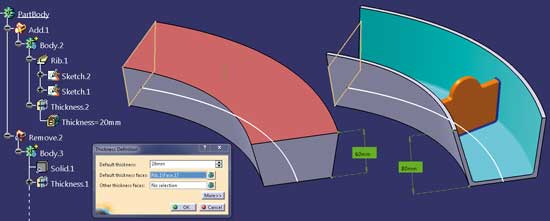
Rys. 46
W tym przykładzie wystarczy zmodyfikować kontur Sketch.2 (Rys. 47), który jest przekrojem bryły Rib.1. Trzeba jedynie pamiętać o tym, żeby wymiar 10mm tego konturu był większy od bezwzględnej wartości grubości zastosowanej w poleceniu Thickness.2, czyli inaczej mówiąc, żeby ten wymiar był większy od grubości ścianek projektowanego modelu.
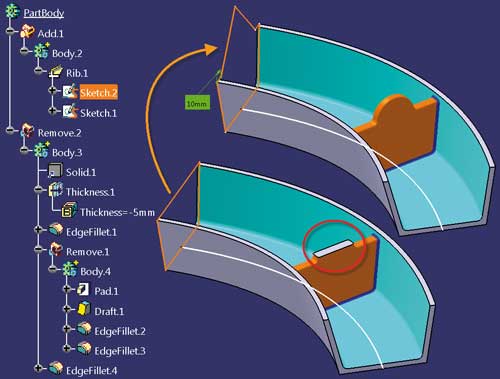
Rys. 47
Dowolną zmienność grubości ścian modelu można uzyskać definiując niezależnie bryły zewnętrzną i wewnętrzną. Jeśli jednak kształt bryły zewnętrznej ma być powiązany z kształtem bryły wewnętrznej, to można zastosować różne grubości w definicji polecenia Thickness (na przykład -5mm i -15mm dla Thickness.1 na rysunku 48).
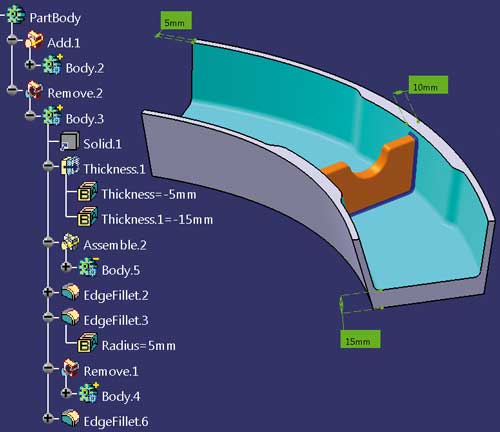
Rys. 48
Kształt zgrubienia w miejscu osadzenia żebra (10mm) trzeba zdefiniować za pomocą kolejnej bryły (tu Body.5), która powinna być:
- odjęta (operacja Remove) od bryły Body.3 (jeśli ma polaryzacje dodatnią), czyli wtedy, gdy pierwsza cecha konstrukcyjna bryły Body.5 jest typu Pad, Shaft, Rib lub Multi-sections Solid.
- dodana (operacja Assemble) do bryły Body.3 (jeśli ma polaryzacje ujemną), czyli wtedy, gdy pierwsza cecha konstrukcyjna bryły Body.5 jest typu Pocket, Groove, Slot lub Removed Multi-sections Solid.
W rozważanym przykładzie bryła Body.5 ma polaryzację ujemną i dlatego zastosowano operację Assemble (tu Assemble.2).
Żebra lub dowolne wzmocnienia konstrukcyjne mogą być także projektowane w przestrzeni, która nie jest jednoznacznie identyfikowana jako wnętrze bryły – na przykład w modelu pokazanym na rysunku 49. W takim przypadku także można zastosować metodę REMOVE-REMOVE.
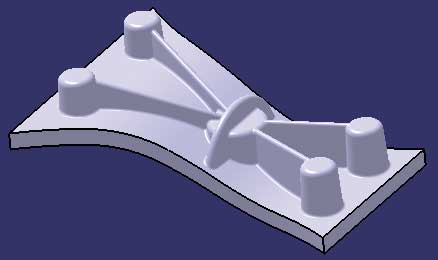
Rys. 49
Bryła wewnętrzna, na którą powoływałem się wcześniej, definiuje nie tylko kształt wnętrza bryły cienkościennej, ale także przestrzeń, w której mogą być zdefiniowane żebra. Taka przestrzeń (niekoniecznie wewnętrzna) może być zdefiniowana za pomocą poleceń Thick Surface lub Pad pod warunkiem, że w modelu jest zdefiniowana powierzchnia bazowa. Tą powierzchnią może być powierzchnia górna (Extract.1 na rysunku 50) lub dolna projektowanej bryły.
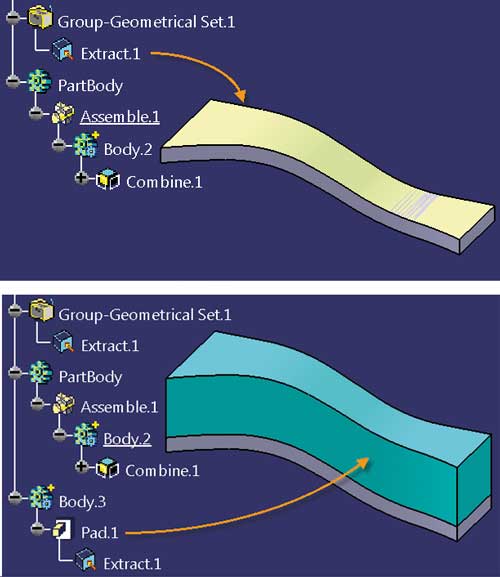
Rys. 50
Definicja takiej powierzchni jest dostępna po wykonaniu polecenia Extract (tylko w środowisk Generative Shape Design!) i może być zastosowana w definicji bryły typu Pad (tu Pad.1 zdefiniowany w bryle Body.3). Bryła Body.3 wyznacza przestrzeń ograniczoną przez powierzchnię Extract.1, w której należy zaprojektować żebra.
Właściwa definicja kształtu żeber musi być wykonana w kolejnej bryle (Body.4 na rysunku 51) z zastosowaniem dowolnych poleceń środowiska Part Design. Następnie należy odjąć bryłę żeber (Body.4) od przestrzeni zarezerwowanej dla żeber, czyli od bryły Body.3 (tu Remove.1).
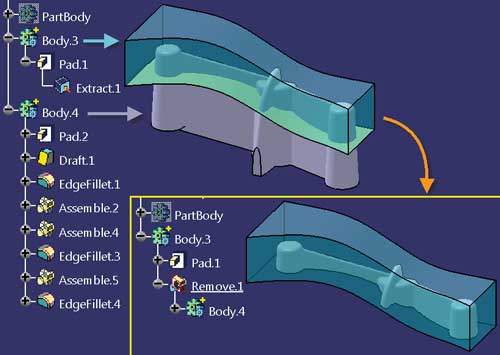
Rys. 51
Jeśli bryła podstawowa (tu Body.2) zostanie odpowiednio „pogrubiona”, na przykład za pomocą polecenia Thickness (tu Thickness.1 na rysunku 52A), to wystarczy odjąć od tej bryły bryłę Body.3 (tu Remove.2 na rysunku 52C) i zaokrąglić krawędź wspólną żeber i bryły podstawowej (tu Edge.Fillet.5). Model jest symetryczny i dlatego jako ostatni krok wykonano polecenie Mirror. W tym miejscu warto zauważyć, że zaokrąglenie krawędzi wspólnej żeber i bryły podstawowej może być wykonane wcześniej, bo ta krawędź „pojawia” się już w bryle Body.3 po wykonaniu operacji Remove.1.
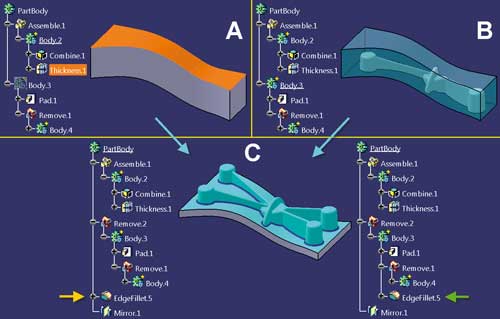
Rys. 52
Metoda REMOVE-REMOVE zastosowana w definicji żeber zewnętrznych jest mało naturalna, bo wymaga dodania materiału do bryły podstawowej (tu Thickness.1). Z tego powodu w przypadku projektowania żeber zewnętrznych zwykle stosowana jest metoda UNION-TRIM (Rys. 53).

Rys. 53
Jeśli dla tego samego modelu ma być zastosowana metoda INTERSECT-ADD, to po wykonaniu kopii bryły podstawowej (Solid.1 na rysunku 54) trzeba dodać materiał (tu Thickness.1) po tej stronie bryły, po której mają być zdefiniowane żebra.
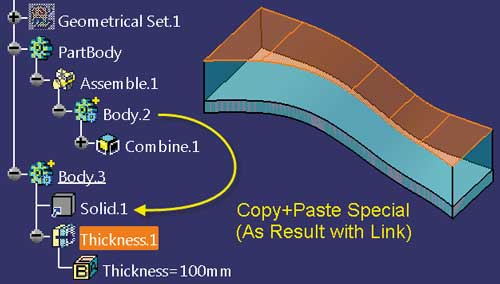
Rys. 54
W kolejnych krokach należy zdefiniować bryłę żeber (Body.4 na rysunku 55), wykonać operację Intersect dla brył Body.3 i Body.4 (tu Intersect.1), a rezultat dodać (tu Add.1) do bryły podstawowej. Po wykonaniu operacji Boole’a trzeba jeszcze zaokrąglić krawędź wspólną żeber i bryły podstawowej (tu EdgeFillet.5) oraz zastosować operację symetrii (tu Mirror.1).
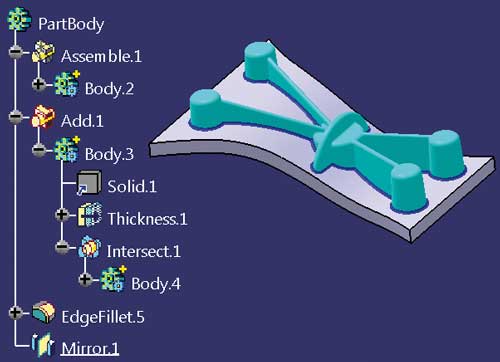
Rys. 55
Każda z omawianych tu metod projektowania żeber może być modyfikowana. Na przykład zamiast definiować kopię bryły podstawowej (Copy Body.2 i Paste Special – As Result With Link) można zdefiniować powierzchnię bryły podstawowej, do której „przylegają” żebra lub powierzchnię maksymalnego zagłębienia żeber. W takim przypadku zwykle wystarcza zastosowanie polecenia Extract. Jeśli ta powierzchnia jest złożona, to trzeba wielokrotnie zastosować polecenie Extract i Join lub Multiple Extract. Niestety, jest to rozwiązanie dla tych, którzy mają licencję na produkt GSD. Przykład takiego modelu pokazano na rysunku 56, w którym Extract.1 jest górną powierzchnią bryły Body.2.
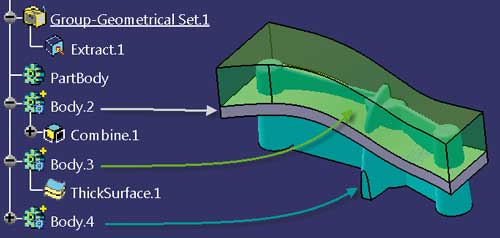
Rys. 56
Następnie w bryle Body.3 dla tej powierzchni należy zdefiniować ThickSurface.1 (zadając taką grubość, aby bryła żeber nie wystawała ponad bryłę Body.3) i powtórzyć omówione wcześniej kroki zgodnie z wybraną metodą projektowania, na przykład INTERSECT-ADD (Rys. 57).
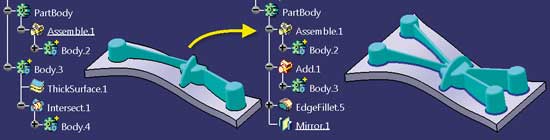
Rys. 57
Na koniec tylko przypomnę, że dla poprawnego „osadzenia” żebra w kontekście projektowanej bryły najprościej jest zastosować operator UNION-TRIM, ale jeśli z jakiegokolwiek powodu taka metoda nie jest możliwa, to należy rozważyć zastosowanie metody INTERSECT-ADD lub REMOVE-REMOVE. I to nie tylko w projektowaniu żeber…
Andrzej Wełyczko
artykuł pochodzi z wydania 10 (73) październik 2013